VirtualBox5でUSBを使えるようにする。
2015/11/04
先日はVirtualBox5シリーズがでたのでここ(Windowsユーザーの方)とここ(Linuxユーザーの方)で記事にしました。
今回はVirtualBoxをインストールした後UbuntuからUSBを使えるように設定します。
先日の記事ではVirtualBox5はUSB3.0対応だよ〜なんて喜んでたんですが、いざVirtualBox5にてUSBメモリをを指してもあれ?あ?ん〜使えねーと困り果てます。
設定を見てみると無効な設定がなんちゃらと表示されUSBが使えません。
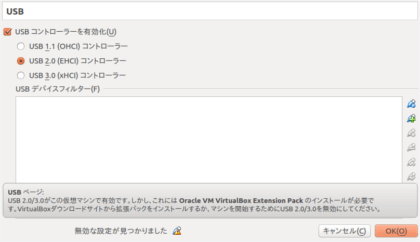
そこでVirtualBox Extension Packをインストールしましょう!
早速サイトからVirtualBox Extension Packをダウンロードします。
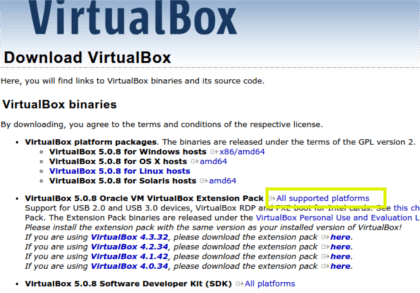
今回は/tmpフォルダーに保存しました。
次にキーボードのCtrlキーとAltキーを押しながらTキーを押してターミナルを開きます。
以下のコマンドを実行します。
/tmpを自分の環境に合わせて指定してください。ダウンロードフォルダーなら/home/user名/ダウンロード/となります。
VBoxManage extpack install /tmp/Oracle_VM_VirtualBox_Extension_Pack-5.0.8-103449.vbox-extpack
コマンド入力後エンターキーを押すとEnter your password to perform administrative tasksの欄でパスワードを聞かれるので入力します。
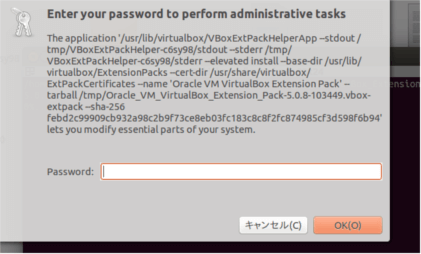
Successfully installed Oracle VM VirtualBox Extension Packと表示されれば完了です。
![]()
完了後 VirutalBoxを開きゲストマシンの設定→USBと進みます。きちんと使えるようになっています。
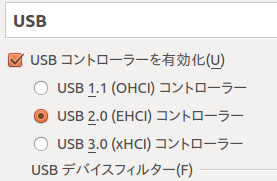
これでUSBメモリやプリンター等を接続してゲストマシンで使えます。
アンインストール
Oracle VM VirtualBox Extension Packを削除するには以下のコマンドを実行してください。
VBoxManage extpack uninstall "Oracle VM VirtualBox Extension Pack"
Enter your password to peform administrative tasksの欄でパスワードを聞かれるので入力します。
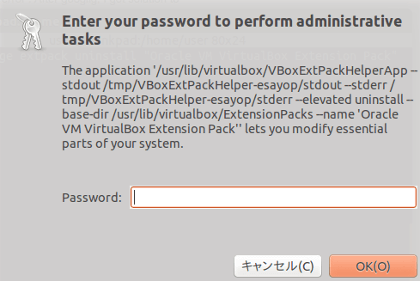
Successfully uninstalled Oracle VM VirtualBox Extension Packと表示されればアンインストールは完了です。
![]()
それではDo-you-linux.com読者の皆さん良い週末を!